电脑共享打印机的简易设置教程(将电脑与打印机连接)
- 生活技巧
- 2024-07-30
- 100
简介在现代办公环境中,多台电脑共享一台打印机已成为常见需求。本文将介绍如何简单地设置电脑共享打印机,让多台电脑都能方便地进行打印工作...
在现代办公环境中,多台电脑共享一台打印机已成为常见需求。本文将介绍如何简单地设置电脑共享打印机,让多台电脑都能方便地进行打印工作。
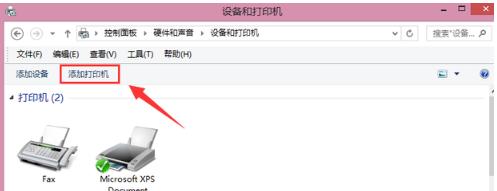
检查网络连接是否正常
1.确保所有电脑与同一局域网连接。
2.检查网络连接是否稳定。
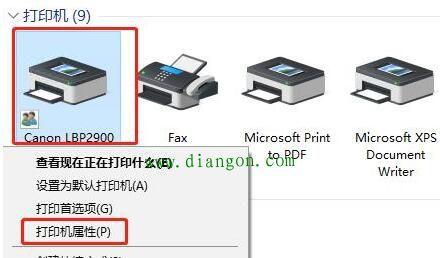
检查打印机设置
3.打开打印机控制面板,确认打印机已正确安装并处于正常工作状态。
4.确认打印机已连接到主机电脑。
设置主机电脑
5.打开主机电脑上的“控制面板”。
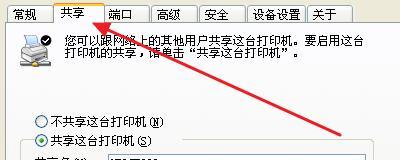
6.点击“设备和打印机”选项。
添加共享打印机
7.在“设备和打印机”界面中,右键点击所需打印机。
8.选择“共享”选项,并设定共享名称。
设置客户端电脑
9.打开其他需要连接共享打印机的电脑。
10.在“控制面板”中点击“设备和打印机”。
添加网络打印机
11.在“设备和打印机”界面中,点击“添加打印机”。
搜索共享打印机
12.选择“添加网络、蓝牙打印机或无线打印机”选项。
13.在搜索栏中输入共享名称或主机电脑的IP地址。
连接共享打印机
14.在搜索结果中,选择正确的共享打印机。
15.点击“下一步”完成连接。
通过以上简单的设置步骤,我们可以轻松地实现电脑共享打印机的功能。只需在主机电脑上设置共享打印机并在客户端电脑上进行连接,即可方便地进行打印工作。这种设置不仅提高了工作效率,还节省了经济成本,是现代办公环境中不可或缺的功能之一。
版权声明:本文内容由互联网用户自发贡献,该文观点仅代表作者本人。本站仅提供信息存储空间服务,不拥有所有权,不承担相关法律责任。如发现本站有涉嫌抄袭侵权/违法违规的内容, 请发送邮件至 3561739510@qq.com 举报,一经查实,本站将立刻删除。